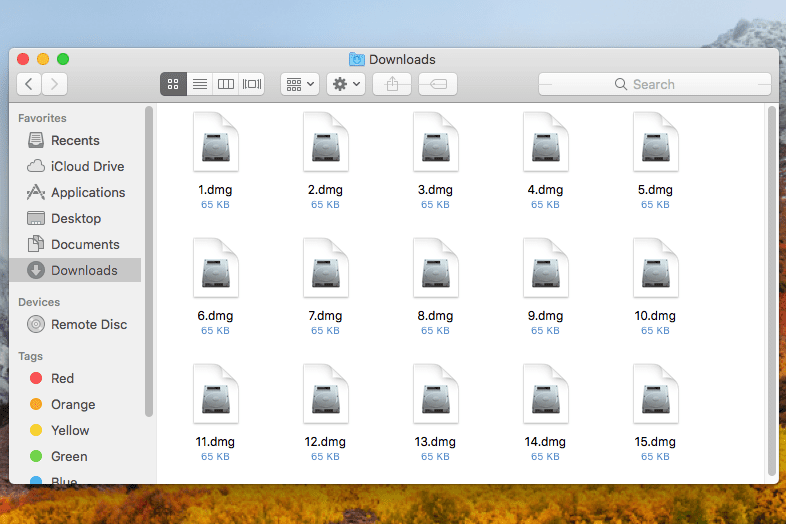Mitä tietää
- DMG-tiedosto on Apple Disk Image -tiedosto.
- Avaa yksi automaattisesti Macissa tai HFSExplorerilla tai 7-Zipillä Windowsissa.
- Muunna ISO-, ZIP-, IMG- ja muihin muotoihin AnyToISO:n, CloudConvertin tai DMG2IMG:n avulla.
Tässä artikkelissa kuvataan, mitä DMG-tiedostot ovat, kuinka ne avataan eri käyttöjärjestelmissä ja miten ne muunnetaan toiseen arkistomuotoon, kuten ISO tai IMG.
Mikä on DMG-tiedosto?
DMG-tiedostotunnisteella varustettu tiedosto on Apple Disk Image -tiedosto tai tunnetaan myös nimellä a Mac-käyttöjärjestelmän kymmenes versio Levykuvatiedosto, joka on pohjimmiltaan fyysisen levyn digitaalinen rekonstruktio. Tästä syystä DMG on usein tiedostomuoto, jota käytetään pakattujen ohjelmistojen asennusohjelmien tallentamiseen fyysisen levyn sijaan. Näet ne luultavasti vain, kun lataat macOS-ohjelmiston Internetistä. Tämä macOS-levykuvamuoto tukee pakkausta, tiedostojen jännitystä ja salausta, joten jotkin DMG-tiedostot voivat olla salasanalla suojattuja.
OS X 9:ää uudemmat Mac-versiot tukevat DMG-tiedostoja, kun taas vanhempi Mac OS Classic käyttää IMG-tiedostomuotoa samaan tarkoitukseen. DMG on myös lyhenne joistakin teknologiatermeistä, jotka eivät liity Macin levykuvatiedostomuotoon, kuten: Suoran tilan yhdyskäytävä ja Diversity-multipleksointivahvistus†
Kuinka avata DMG-tiedosto Macissa
DMG-tiedostot on tarkoitettu Mac-tietokoneille, joten niiden avaaminen Macilla on erittäin helppoa. DMG-tiedosto on «asennettu» kuin levy, ja käyttöjärjestelmä käsittelee sitä ikään kuin se olisi fyysinen kiintolevy, joten sen sisällön tarkasteleminen on erittäin helppoa. Mac-tietokoneellesi DMG-muodossa lataamasi ohjelmisto voidaan avata Macissa kuten mikä tahansa muu tiedosto, jonka jälkeen asennusohjelma voidaan suorittaa ohjelmiston asentamiseksi.
Kuinka avata DMG-tiedosto Windowsissa
DMG-tiedosto varmasti voi olla avata Windowsissa, mutta se ei tarkoita, että voit käyttää kaikki mitä sieltä löytyy. Oletetaan esimerkiksi, että DMG-tiedosto ei vain tallenna pakattuja tiedostoja, kuten kuvia ja videoita, vaan sisältää sen sijaan ohjelmiston. Voit purkaa/avaa DMG-tiedoston Windowsissa jollakin alla olevista ohjelmista, mutta et todellakaan voi suorittaa ohjelmaa ja käytä sitä kuten mitä tahansa muuta Windows-sovellusta. Jotta voit käyttää samaa ohjelmaa Windowsissa, sinun on ladattava Windows-versio, ei Mac DMG -versio. Jos DMG-tiedosto kuitenkin sisältää vain tiedostoja, kuten kuvia tai videoita (jotka ovat todennäköisesti myös Windowsin kanssa yhteensopivassa muodossa), tai jos haluat vain nähdä, mitä DMG-tiedostossa on, sinulla ei pitäisi olla ongelmia käyttää sitä. alla olevista ohjelmista nähdäksesi ne.
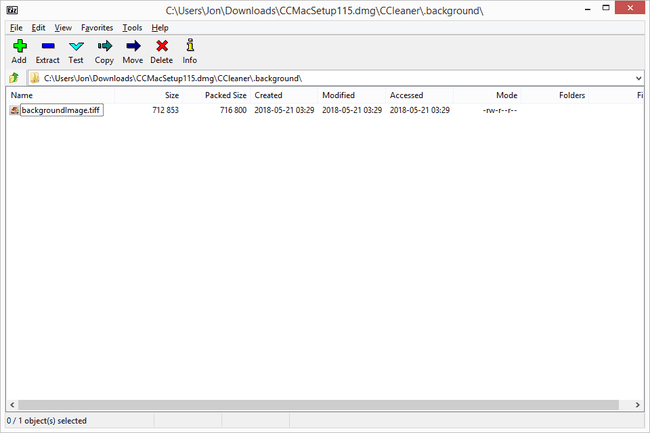
Windows voi avata DMG-tiedoston millä tahansa pakkaus-/purkuohjelmalla, kuten parhailla ilmaisilla zip- ja unzip-ohjelmilla, jotka tukevat muotoa. Jos sinulla on ongelmia DMG-tiedostojen avaamisessa kaksoisnapsauttamalla niitä, vaikka PeaZip tai 7-Zip olisi asennettu, yritä napsauttaa DMG-tiedostoa hiiren kakkospainikkeella ja käyttää kontekstivalikkoa. Esimerkiksi 7-Zip avaa DMG-tiedostoja seuraavasti: 7-vetoketju † Avaa arkisto† Vieraile DMG Extractor -sivustolla saadaksesi lisätietoja DMB Extractorin maksullisesta versiosta, joka on hyödyllinen, jos haluat tehdä DMG-tiedostojen kanssa muutakin kuin vain purkaa ne. Vieraile DMG Viewer -sivustolla saadaksesi lisätietoja ja ladataksesi tämän ilmaisen työkalun, jonka avulla näet, mitä DMG-tiedostossa on. Saat lisätietoja tästä ilmaisesta työkalusta ja lataat sen DMG-tiedostojen katseluun Windowsissa (ja Linuxissa) käymällä Catacombae HFSExplorerissa; sen avulla voit myös luoda uusia DMG-tiedostoja. Dmg2iso-työkalu, joka muuntaa DMG-kuvatiedoston ISO-kuvatiedostoksi, joka on paljon käyttökelpoisempi Windowsissa. Jos sinun on asennettava DMG-tiedosto Windowsissa, mutta et halua muuntaa sitä ensin ISO-muotoon, jotkin ohjelmat tukevat sitä. Tutustu näihin työkaluihin WinCDEmussa ja Pismo File Mount Audit Packagen lataussivulla. Windowsin uudemmat versiot tukevat alkuperäisesti ISO-asennusta.
Kuinka muuntaa DMG-tiedosto
Kuten edellä mainittiin, dmg2isoa voidaan käyttää muuttamaan DMG ISO: ksi. dm2iso on komentorivityökalu, joten saatat joutua katsomaan lataussivulta (yllä) ohjeita syntaksia ja muita sääntöjä varten. Lataussivulla on myös DMG IMG-työkaluun, jos sinun on muutettava tiedosto sen sijaan IMG-tiedostoksi. Vieraile AnyToISO-lataussivulla AnyToISO-työkalulle, joka toimii samalla tavalla kuin dmg2iso, mutta on paljon helpompi käyttää. Ohjelma on ilmainen, mutta vain tiedostoille, jotka ovat enintään 870 MB. Jotkut ilmaiset tiedostomuuntimet voivat muuntaa DMG-tiedostoja useisiin muihin arkistomuotoihin, kuten ZIP, 7Z, TAR, GZ, RAR ja muihin. CloudConvert ja FileZigZag ovat kaksi merkittävää esimerkkiä. Muuntaaksesi DMG:n PKG:ksi (macOS-asennuspakettitiedostoksi), sinun on ensin purettava DMG-tiedoston sisältö ja luotava sitten uusi PKG-tiedosto kyseisillä tiedoilla. Et voi muuntaa DMG-tiedostoa EXE-tiedostoksi, jos haluat käyttää DMG-tiedostoa Windowsissa. DMG-tiedostot ovat Macille ja EXE-tiedostot Windowsille, joten ainoa tapa käyttää DMG-ohjelmaa Windowsissa on ladata sen vastine kehittäjältä (jos sellainen on); DMG-tiedostoista EXE-tiedostoiksi muuntajia ei ole. Jälleen, vain siksi, että voit purkaa DMG-tiedoston Windowsissa tai jopa muuntaa DMG-tiedoston Windowsin luettavaan muotoon, ei aina tarkoita, että DMG-tiedoston sisällöstä tulee yhtäkkiä yhteensopiva Windowsin kanssa. Ainoa tapa käyttää Mac-ohjelmaa tai Mac-videopeliä Windowsissa on ladata Windows-vastine. Jos sellaista ei ole, DMG-tiedoston muuntamisesta tai purkamisesta ei ole hyötyä. Jos haluat luoda käynnistettävän DMG-tiedoston, sinun ei tarvitse huolehtia sen muuntamisesta USB-muotoon millään yllä mainituilla työkaluilla. Koko DMG-USB-prosessi on mahdollista TransMacin kaltaisella työkalulla (saatavilla TransMacin lataussivulta). Napsauta hiiren kakkospainikkeella USB-asemaa kyseisessä ohjelmassa ja valitse Palauta levykuvallaja sitten voit käynnistää USB-asemalta DMG-ohjelman suorittamisen.
Etkö vieläkään voi avata tiedostoa?
Jos mikään yllä mainituista tekniikoista ei ole auttanut DMG-tiedoston avaamisessa Windowsissa, macOS:ssä tai Linuxissa, sinulla ei todennäköisesti ole DMG-tiedostoa. Tämä voi tapahtua, jos tiedostopääte sekoitetaan DMG:hen. Esimerkiksi DGML-tiedostopääte on hyvin samanlainen kuin DMG, vaikka niillä ei ole mitään tekemistä keskenään. Ensimmäistä käytetään Visual Studion ohjatuille graafisille dokumenteille, ja se avautuu Microsoftin Visual Studiossa. GMD on toinen esimerkki samankaltaisesta päätteestä, joka on varattu GameMaker-ohjelmakooditiedostoille ja GroupMail-viestitiedostoille. Jälleenkään kumpikaan muoto ei liity DMG Mac -tiedostomuotoon, joten jos tiedosto todella päättyy johonkin näistä laajennuksista, sinun on asennettava GameMaker tai GroupMail käyttääksesi tiedostoa.
Usein Kysytyt Kysymykset
- Kuinka polttaa DMG-tiedosto DVD-levylle? Voit polttaa levykuvia suoraan Finderista. Aseta tyhjä levy polttavaan DVD-asemaan ja avaa DMG-tiedoston sisältävä kansio Finderissa. Napsauta tiedostoa hiiren kakkospainikkeella, valitse Polta levykuva † Polttaa†
- Kuinka muunnat DMG-tiedoston IPSW-tiedostoksi? IPSW-tiedosto on arkistotiedostomuoto, joka tallentaa salattuja DMG-tiedostoja. Voit muuntaa DMG:n IPSW-tiedostoksi käyttämällä kolmannen osapuolen tiedostonpoistosovellusta, kuten 7-Zip tai PowerISO. Avaa DMG-tiedosto tiedostonpurkaimessa, valitse Ottaa talteenja valitse IPSW muotona.